QTP_9.2_完全使用手册
- 格式:docx
- 大小:2.16 MB
- 文档页数:31
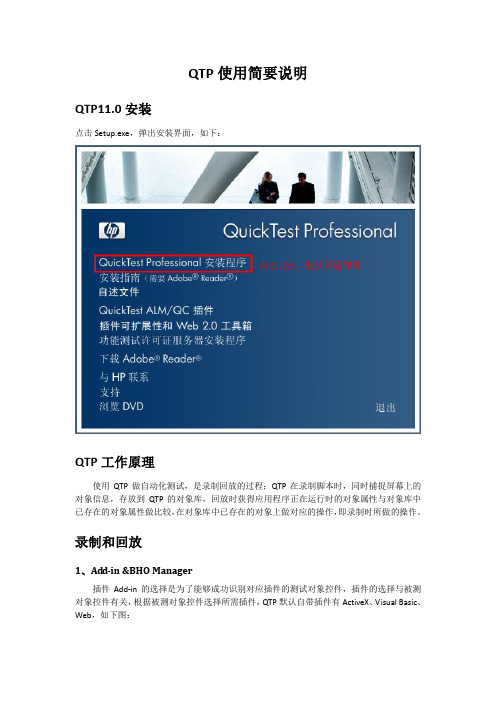
QTP使用简要说明QTP11.0安装点击Setup.exe,弹出安装界面,如下:QTP工作原理使用QTP做自动化测试,是录制回放的过程;QTP在录制脚本时,同时捕捉屏幕上的对象信息,存放到QTP的对象库,回放时获得应用程序正在运行时的对象属性与对象库中已存在的对象属性做比较,在对象库中已存在的对象上做对应的操作,即录制时所做的操作。
录制和回放1、Add-in &BHO Manager插件Add-in的选择是为了能够成功识别对应插件的测试对象控件,插件的选择与被测对象控件有关,根据被测对象控件选择所需插件,QTP默认自带插件有ActiveX、Visual Basic、Web,如下图:插件选择错误将导致Spy无法识别对象,如下图:插件选择正确,但Spy仍然无法识别对象,有时仍然会出现上图的情况,那是因为QTP 在IE中识别对象依靠一个名为BHO Manager Class的动态链接库来完成,启动QTP后,每次打开IE,浏览器会自动加载BHO Manager,如果先打开IE再启动QTP,QTP就不能成功过读到BHO Manager Class这个动态链接库,从而导致QTP识别对象失败,所以使用QTP时,应先启动QTP再打开浏览器。
2、Record and Run Setting点击QTP菜单栏Automation→Record And Run Setting,进入录制与运行设置界面,如下图:分为Web选项卡及Windows Applications 选项,Web选项常用于B/S架构的系统。
1)Record and run test on any browser :在任意打开的浏览器上进行录制和运行测试组件。
选择这个组件后,需手动打开浏览器,或用代码SystemUtil.Run”网址”打开浏览器。
2)Open the following address when a record or run session begin:当开始录制或运行时打开下面输入的地址。
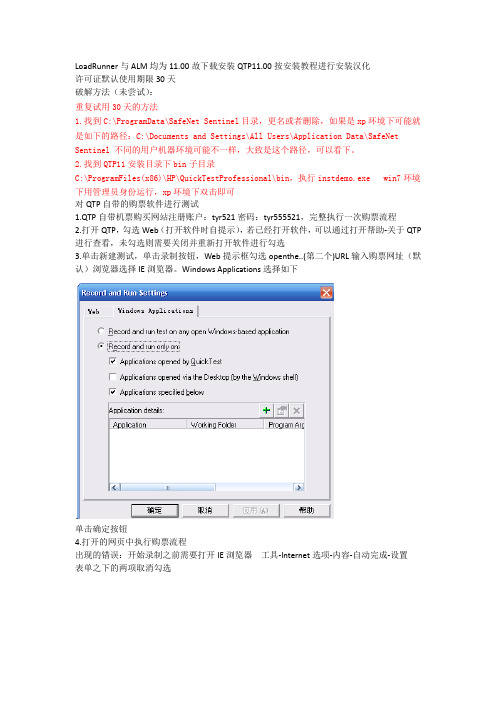
LoadRunner与ALM均为11.00故下载安装QTP11.00按安装教程进行安装汉化许可证默认使用期限30天破解方法(未尝试):重复试用30天的方法1.找到C:\ProgramData\SafeNet Sentinel目录,更名或者删除,如果是xp环境下可能就是如下的路径:C:\Documents and Settings\All Users\Application Data\SafeNet Sentinel 不同的用户机器环境可能不一样,大致是这个路径,可以看下。
2.找到QTP11安装目录下bin子目录C:\ProgramFiles(x86)\HP\QuickTestProfessional\bin,执行instdemo.exe win7环境下用管理员身份运行,xp环境下双击即可对QTP自带的购票软件进行测试1.QTP自带机票购买网站注册账户:tyr521密码:tyr555521,完整执行一次购票流程2.打开QTP,勾选Web(打开软件时自提示),若已经打开软件,可以通过打开帮助-关于QTP 进行查看,未勾选则需要关闭并重新打开软件进行勾选3.单击新建测试,单击录制按钮,Web提示框勾选openthe..(第二个)URL输入购票网址(默认)浏览器选择IE浏览器。
Windows Applications选择如下单击确定按钮4.打开的网页中执行购票流程出现的错误:开始录制之前需要打开IE浏览器工具-Internet选项-内容-自动完成-设置表单之下的两项取消勾选另外需要控制面板中-安全中心-Internet选项高级中对网页中运行插件信任(录制过程中允许网页中弹出插件的运行操作也会被录制下来,录制结束后可以通过对记录下的操作删除,但提示会导致脚本的运行错误)5.购票流程执行结束之后单击停止按钮,保存(选择默认路径)录制下的脚本各字段意义Item-项:操作步骤所作用到的组件(测试对象、工具对象、函数、脚本)Options-操作:select选取click点击set填写,输入Value-值:执行动作的参数:各种输入值、所选项、鼠标单击的是左键还是右键分配:使用到的变量文档:自动产生用来描述操作步骤的中英文说明6.运行之前需要工具-选项-运行选择如下7.单击运行按钮,IE浏览器下自动执行购票流程运行结束之后不显示结果,提示未找到可以查看结果的程序下载安装Microsoft Script Debugger 依然报错先进行安装QTP_00626.EXE提示版本升级不正确运行时使用快速模式运行,报错卸载重装QTP,报错可能存在兼容性问题,可以尝试WIN7或者Windows server 2003qtp11回放结束时报“Cannot open the run results because the HP Run Results Viewer is not installed on this computer”错误解决方法:在国内论坛一直没有找到有用的方法,这是国外论坛上的两种方法,我没有翻译,个人理解不同,自己需要自己翻译。

Hands on QTPModule 1 - Automation Basics∙What is Manual testing∙Limitation of manual testing∙What is automation testing∙When to implement automation testing∙Benefit of automation testing∙When not to use automation testingModule 2 - QTP Fundamentals∙Introduction to QTP∙Architecture of QTP∙Environment supported by QTP∙Installation of QTP∙Installing seat or con-current license in QTP∙Installing Add-ins∙Running simple record and runModule 3 - Fundamentals of Vbscript∙Why VB in QTP∙Vbscript variables and constants∙Vbscript arrays∙Writing functions and subroutines∙Writing conditional statements∙Writing loop statements∙Vbscript classes∙Writing and executing simple VBscript in QTP Module 4 - Basics of QTP∙Creating a test∙Expert and keyword view∙Recording and running a test∙Recording modes∙Record and run settings∙Active screen, checkpoints and object description ∙Saving a test∙Opening existing testModule 5 - Objects and object repository∙Objects in QTP∙Types of Objects∙Object spy∙Object repository∙Local and Shared object repository∙Object Identification in QTP∙Adding and removing objects manually in object repository ∙Storing object repository on hard diskModule 6 - Synchronization∙What is synchronization∙Methods to configure synchronization∙Test setting method∙Wait method∙WaitProperty method∙Exist method∙Sync methodModule 7 - Checkpoints∙What is checkpoint∙Standard checkpoint∙Text checkpoint∙Text area checkpoint∙Bitmap checkpoint∙Accessibility checkpointModule 8 - values∙What is output value∙Standard output value∙Text output value∙Text area output valueModule 9 - Datatable/parameterization∙what is data table∙Global data table∙Local data table∙Data driven scenario automation∙Import/export excel into datatableModule 10 - Descriptive programming∙What is descriptive programming∙When to use descriptive programming∙How does QTP extracts objects∙Extracting all the objects and printing properties of objects ∙Extracting all links of page and printing their names∙Extracting links and clicking them one by one∙Extracting specific objects。

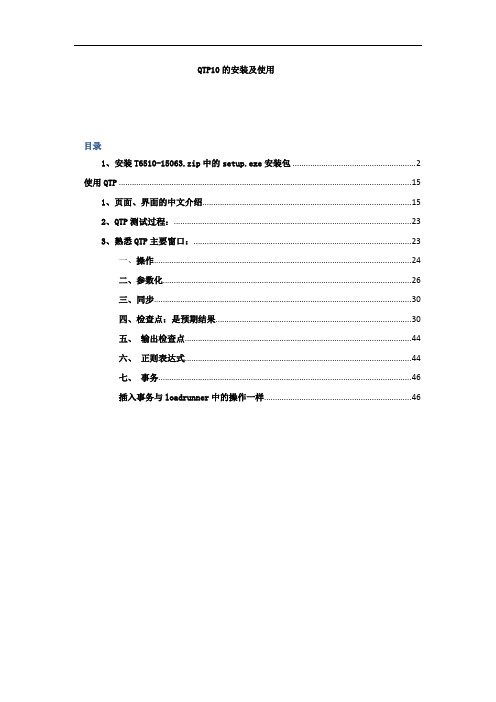
QTP10的安装及使用目录1、安装T6510-15063.zip中的setup.exe安装包 (2)使用QTP (15)1、页面、界面的中文介绍 (15)2、QTP测试过程: (23)3、熟悉QTP主要窗口: (23)一、操作 (24)二、参数化 (26)三、同步 (30)四、检查点:是预期结果 (30)五、输出检查点 (44)六、正则表达式 (44)七、事务 (46)插入事务与loadrunner中的操作一样 (46)安装QTP1、安装T6510-15063.zip中的setup.exe安装包安装软件的插件2、安装单机版(有单机版和网络版)然后会出现一个页面,点击取消破解QTP按下图所示路径目录中新建两个文件夹然后双击运行程序找到之前新建的文件夹,破解运行的许可证密钥就在该文件夹下然后去下面文件夹下,运行许可证向导程序使用QTP1、页面、界面的中文介绍导进来的对象是不能改的QTP中文版截图:查看对象属性启用/取消自动识别机制(自动识别最好还是不要关掉)QTP8.0版的自动识别QTP11版的自动识别QTP8.2在对象仓库中添加新对象对象仓库的两种模式QTP的具体操作及内容步骤1、使用Quick Test的检查点2、QTP测试过程:1、定制测试计划2、创建测试脚本3、增强测试脚本功能4、运行测试5、分析测试结果3、熟悉QTP主要窗口:1、插件:为了更好识别对象2、熟悉主窗口3、录制脚本:(分别是高级和低级)(自动识别)低级录制:模拟鼠标的坐标高级录制:模拟鼠标运行轨迹(模拟签名)4、回放5、对象管理机制:对象的属性、方法对象的添加(三种方法)对象探测器对象的导入导出对象的自动识别一、操作新建操作1、三种类型:不可重用,--可复制可重用,------可复制,可调用外部操作二、参数化1、数据表格2、环境变量3、随机数(1)、本地参数化(2)、全局参数化步骤:1>、确认对象2>、参数化3>、输入测试数据4>、设置迭代5>、查找并修改受到参数化影响的测试步骤我拿航班预订做例子:目标是:用两个用户登录,中间迭代三次,开始前要把录制好的脚本切割,最好切割成3段,登录,使用,退出后面的起点和终点设置时,在“值配置选项”中要选择“当前操作工作表”,因为登录名是整体的一个变量,起点和终点是中间的迭代初步调好后,运行完第一次插入订单时,就不动了,就会报错,原因是:提交后,内容没有自动清空,第二次迭代运行输入不了数据,在add的语句前面加入点击航班预订语句即可增加航班预订语句方法一:增加航班预订语句方法二:用鼠标点中,然后拖到add第一行位置等到了选择航班时,如果出错,就是之前录制时,不是默认的选择第一个航班,这时就要把航班机次,时间代码删除,在这个地方如上面的操作一样添加一个默认的。

QTP使用手册完整版【QTP使用手册完整版】本文档旨在为用户提供全面的QTP(Quick Test Professional)使用手册。
QTP是一款功能强大的自动化测试工具,广泛应用于软件测试和质量保证领域。
通过本手册,用户将能够全面了解QTP的各项功能和操作方法,从而提高测试效率和质量。
本文档包含以下章节:1.简介1.1 QTP简介1.2 QTP的优势和适用场景1.3 QTP的安装和配置2.初次使用QTP2.1 QTP的界面介绍2.2 创建新测试2.3 添加测试对象2.4 插入和编辑测试步骤2.5 运行和调试测试2.6 查看测试结果3.对象识别和操作3.1 手动对象识别3.2 对象仓库管理3.3 对象属性和方法3.4 对象操作示例4.数据驱动测试4.1 数据表和数据驱动测试概述 4.2 导入和管理测试数据4.3 在测试中使用数据5.关键字驱动和模块化测试5.1 关键字驱动测试概述5.2 创建关键字驱动测试5.3 模块化测试概述5.4 创建模块化测试6.参数化和验证6.1 参数化测试数据6.2 使用数据表参数化6.3 验证测试结果7.数据库和文件操作7.1 数据库操作7.2 文件操作8.编写自定义函数和库文件8.1 创建自定义函数8.2 创建库文件8.3 调用自定义函数和库文件9.错误处理和异常处理9.1 异常处理概述9.2 利用异常处理机制处理错误10.脚本调试和性能优化10.1 脚本调试概述10.2 断点设置和调试技巧10.3 性能优化技巧11.执行测试套件和批量运行11.1 创建测试套件11.2 执行测试套件11.3 批量运行测试12.与测试管理工具集成12.1 ALM(Application Lifecycle Management)集成12.2 JIRA集成【附件】本文档附件包括以下内容:- 示例代码和脚本:包含QTP使用的示例代码和脚本,供读者参考和练习。
- 视频教程:提供QTP的视频教程,演示各种功能和操作方法。
文件编号:SMSI-DEVC-WORKROUTE-2010304保密级别:□公司级■部门级□项目级□普通级采纳标准:CMMIQTP使用手册V1.0.0作者:潘伟Fujian Sinomyth System Integration CO.,LTD鑫信迈(福州)系统集成有限公司版权所有1、QTP介绍了解一下QuickTest的主界面:在QTP界面包含标题栏、菜单栏、文件工具条等几个界面元素,下面简单解释各界面元素的功能:●标题栏,显示了当前打开的测试脚本的名称。
●菜单栏,包含了QuickTest的所有菜单命令项。
●文件工具条,在工具条上包含了以下几个按钮:●测试工具条,包含了在创建、管理测试脚本是要使用的按钮,如下图:●调试工具条,包含在调试测试脚本时要使用的工具条,如下图:●测试脚本管理窗口,提供了两个可切换的窗口,分别通过图形化方式和VBScript脚本方式来管理测试脚本。
●Data Table窗口,用于参数化你的测试。
●状态栏,显示测试过程中的状态。
2、录制/执行测试脚本录制运行设置(一)1. 录制前IE设置* 确保你的IE运行正常依次点击菜单查看——> 工具栏,一定要将上网助手等插件卸载掉,如一些拦截广告的软件* 修改浏览器的设定,不让浏览器帮你自动输入帐号和密码,确保所有操作都会录制下来。
取消[自动完成]的设定(1). 开启IE浏览器,点选[工具]-〉[Internet选项]-〉[内容](2). 点选个人信息中的[自动完成],进入自动完成设置。
(3). 取消[表单上的用户名和密码]选项(4). 点选确定,关闭对话框如下图:●选择“Tutorial”将打开 QTP 的帮助文档●选择“Start Recording”进入测试录制功能●选择“Open Existing”将打开现有的测试项目文件●选择“Blank Test”将创建一个空的测试项目Ps:把“show this screen on startup”设置为不勾选,则下次启动 QTP 时不显示该界面,而是创建一个空的测试项目。
第一部分基础知识1.QTP安装●主程序:进入下面目录运行:QTP90\QuickTest\setup.exe在没有Licence的情况下选择安装演示版,完成安装之后再破解,其它按照默认设置完成安装,可暂不重启;中途需要下载Microsoft Script Debugger(脚本调试器),如果下载失败,可以安装结束之后另行下载安装:..\..\ADD-INS\脚本调试器.exe●安装中文插件(可选):进入下面这个目录运行:QTP90CHS\QuickTestPro_CHS\ QuickTestPro_CHS.exe按照默认设置完成安装,可暂不重启;●关联QC插件(Mercury Quality Center Add-in):进入下面目录运行:QTP90\TDPlugin\ TDPluginsetup.exe按照默认设置完成安装,以上安装完成之后必须重新启动QTP才可以进行许可证的安装。
●安装插件许可证:1、使用并发许可证这需要有正版Lic的机器做服务器,在运行QTP的时候点击“修改插件许可证”,选择安装并发许可证,再入如服务器地址,如:192.168.168.892、使用单机许可证把mgn-mqt82.exe文件放到X:\Program Files\Mercury Interactive\QuickTest Professional下面,然后运行,退出重新运行QTP即可。
在已经安装并发许可证而又想修改许可证为单机许可证的话,可能上面的方法行不通,这种情况下可以试着先使用记事本或者相关的程序打开C:\Program Files\Common Files\Mercury Interactive\License Manager\lservrc文件,在打开的文件中,复制形如下面的一段字符串:D6BUM D6BUM D6BUM D6BUM D6BUM D6BUM D6BUM D6BUM 8QARH#,记得一定带上“#”号,在首次运行QTP的时候点击“修改插件许可证”,选择安装单机许可证,再将这段字符粘贴到里面重启QTP就行了。
1.1 商业化功能自动化测试工具(QTP)1.1.1QTP工具介绍1.自动化测试的好处凡是有过手工测试经历的读者,对于手工测试的缺点一定是深有体会的。
手工测试既单调又耗时,需要投入大量的人力,而且更糟糕的是,如果项目时间有限制,那么会经常导致无法彻底地手工测试所有功能,从而导致一些潜在的软件缺陷没有发现,进而使得软件产品的质量存在较大的隐患。
鉴于上述手工测试的缺点,市面上出现了一大批功能自动化测试工具,QTP就是其中的翘楚。
作为MI公司推出的拳头产品之一,QTP能够测试Windows标准应用测试、各类Web对象,ActiveX控件,Visual Basic应用程序等,而且还可以根据实际情况加载不同的插件,从而测试例如Oracle,SAP应用等服务。
QTP通过记录并模拟实际用户的操作,比如点击鼠标、单击图形用户界面(GUI)等,并通过一系列的强化功能,如设置检查点,进行参数化操作等,实现了对功能测试的自动化过程,从而将测试工程师从大量繁琐的手工测试中解放出来。
2.QTP测试流程QTP的测试流程可以分为7个阶段,准备录制——>录制脚本——>增强脚本——>调试脚本——>运行测试——>结果分析——>报告缺陷。
(1)准备录制:在进行脚本录制前,需要确认待录制的程序和QTP的相关参数是否设置好,同时要对测试脚本中的步骤事先运行一遍或多遍,一方面熟悉脚本步骤,另一方面也对待录制程序进行事前检查。
(2)录制脚本:按照脚本设计中的步骤,逐步进行脚本录制。
如果不慎操作了不在计划中的步骤,不要慌乱,我们可以在后续的步骤中对脚本进行调整。
(3)增强脚本:对前期录制的脚本进行相应的增加脚本操作,如设置检查点,以自动判断程序的输出是否与预期一致;设置参数化,以满足程序用多组数据来执行相同的操作;编写逻辑判断语句、循环语句等,从而实现脚本的多次执行等等。
(4)调试脚本:在完成脚本的增强操作后,我们需要对脚本进行调试工作,从而保证在后续的执行测试过程中能顺利的运行。
(5)运行测试:通过运行程序,来检查程序的行为。
在执行该步骤时,QTP将按照脚本中的设置,自动打开运行程序或者浏览器,执行脚本中的每个步骤。
(6)结果分析:将运行测试的结果记录下来,以便确定应用程序中的缺陷(7)报告缺陷:如果安装了QC,则能将测试结果中发现的缺陷报告给QC中,从而实现了与测试管理工具的无缝连接。
3.QTP的安装说明QTP运行在Windows平台上,下表为QTP配置的基本要求在安装QTP之前,需要说明的一个问题是,务必把QTP的安装文件放在一个全英文路径下,例如:D:\QTP9.2;如果安装文件的路径中含有中文字符,则有可能导致安装过程中出现错误。
QTP安装步骤如下(说明,在这里我们以QTP 9.2作为介绍对象):(1)以管理员的身份登录系统,点击QTP安装文件中的“setup.exe”图标,自动弹出安装页面,如下图所示:其中:●“QuickTest Professional 安装”为安装主程序;●“产品信息”为一个链接,链接到QTP的产品信息页面;●“自述文件”为QTP的Readme文件;●“Quality Center加载项”为安装Quality Center客户端,从而和QTP协同使用;“QuickTest Plus”为安装QuickTest的工具包;我们点击其中的“QuickTest Professional”选项,进入下一步。
(2)点击“QuickTest Professional”后,系统会首先判断系统是否安装了.Net Framework2.0(该程序为Microsoft开发的,目的在于允许使用不同编程语言和库进行协同工作以创建基于Windows的应用程序)。
如果系统中没有安装,则会弹出一个提示界面,如下图所示:我们点击图中的“确定”按钮,从而安装.Net Framework2.0程序。
我们按照引导程序安装.Net Framework2.0程序后,系统将进入QTP安装中的许可协议面中,如下图所示:点击其中的“我接受该许可协议中的条款(A)”,然后点击其中的“是(Y)”按钮,进入下一个安装界面。
(3)在弹出的“许可证类型”界面中,如下图所示:我们选择其中的“演示版”(如果有正版授权,我们可以选择相应的“单机版”或“并发版”),QTP 的演示版提供了14天的试用期限。
需要说明的是,如果计算机原来安装了Winrunner或者是QTP的网络版,那么就不能再安装演示版。
(4)在弹出的配置选项中,如下图所示:设置该界面的目的在于禁止浏览器的脚本调试功能,系统提供了自动配置和手动设置两种类型。
这里我们选择自动配置选项。
当然,我们也可以选择手工设置,具体步骤如下:打开IE浏览器,选择“工具/Internet选项”;选择“高级”标签,选择“禁止调试脚本”复选框,并点击“确定”按钮。
(5)在弹出的调试支持界面中,如下图所示:该界面询问是否安装Microsoft的脚本调试工具——Script Debugger。
如果下载了该脚本调试工具,那么我们利用QTP录制脚本时,在设置断点等功能时,就能启用脚本调试功能。
因此建议如果能上网,则按照该界面中的默认选项设置,下载并安装Microsoft Script Debugger工具。
(6)在弹出的“安装类型”界面中,如下图所示:在该面中,用户可以根据实际情况,选择完全安装或者自定义安装。
如果选择自定义安装,则用户可以根据自身情况,酌情选择需要安装加载的插件。
在这里,我们选择完全安装。
(7)后续的安装步骤几乎都是自动执行,因此不再赘述。
安装完毕后,需要重新启动计算机,这样QTP就可以使用了。
4.QTP组成打开QTP的启动程序后,系统将展示如下的界面:其中:●“Tutorial”为联机帮助;●“Start Recording”为开始录制测试脚本;●“Open Existing”为打开一个原有的测试脚本;●“Blank Test”为新建一个空的测试脚本。
我们选择其中的“Blank Test”进入QTP的主界面,如下图所示:下面让我们来认识一下QTP的组成:●标题栏:显示当前打开测试脚本的名称;●菜单栏:包含QTP所有功能的菜单选项;●文件工具栏:包含一系列的按钮,用于协助管理测试;●测试工具栏:包含一系列的按钮,用于协助完成测试流程;●测试面板:显示测试结果的主体部分,包含两大部分,关键字视图(Keyword View)和专家视图(ExpertView);●数据表格:用于对测试进行参数化,可以存储和管理某个测试对象的各种不同的数值,它包含两个标签,Global和Action1;顾名思义,Global中的数据适用于所有的Action中,而Action1中的数据仅适用于某个Action中;●活动屏幕:在运行脚本时,活动屏幕中能实时地显示出当前正在运行的不同界面;●状态栏:显示QTP的状态。
5.使用Mercury Tours范例网站为了方便用户更好的了解、学习、掌握QTP的操作,QTP自身带了范例,这就是非常经典的“飞机订票”案例。
点击“开始”——>“所有程序”——>“QuickTest Professional”——>“Sample Applications”,我们就能看到这两个案例。
其中“Flight”是单机版的,用于管理名行系统的订票记录,具备新建、查询订单的功能,而“Mercury Tours Web site”是QTP提供的一个基于B/S结构的小型网站系统。
在前面的章节中,我们已经提到QTP与Winrunner最大的区别之一,就是QTP更适合用于B/S架构的测试,同时鉴于现在基于B/S架构的系统越来越多,因此在后面的章节中,我们将重点介绍QTP录制“Mercury Tours Web site”时的基本操作,对于“Flight”这种C/S架构的操作将不做介绍,希望读者能谅解,有兴趣的读者在学习完本章后可以自己去尝试。
下面,我们进入案例中来先熟悉一下相关内容。
打开浏览器,在地址栏中输入:,将打开Mercury Tours主页;要登录并使用Mercury Tours应用程序,我们需要进行注册用户操作。
在打开的主页上,点击“REGISTER”按钮,在打开的注册页面中,输入用户名、密码,并确认密码(注册页面中的红色标出部分为必填项,其余为选填项,可以不填写,其余的页面中也一样)。
填写完毕后,点击“SUBMIT”按钮,Mercury Tours将完成注册操作,在弹出的确认页面上,选中并点击“SIGN-IN”按钮进入应用程序,在跳转的页面中,输入刚刚注册成功的用户名和密码,点击“SUBMIT”按钮进可进入“Flight Finder”页面。
从“Flight Finder”页开始,我们就可以按照屏幕上的说明,完成从航班信息展示到预定航班等一系列的操作。
需要说明的是,在“Book a Flight”页面中,红色部分标出的“Passenger”和“Credit Card”输入的信息可以是虚构的信息。
在完成订票的操作后,我们点击页面上方的“SIGN-OFF”按钮,退出系统,这样一个完整的订票流程就完成了。
这个流程希望大家多操作几遍,达到熟练操作的程度,从而为我们下面介绍QTP的基础适用打下一个良好的基础。
1.1.2QTP基础使用在上一节中,我们提到QTP的测试流程分为七个关键步骤,其中关于第一个步骤“准备录制”在第一节中我们已经介绍过了,因此不再赘述。
对于最后一个步骤“报告缺陷”,相关的内容将在测试管理篇中进行介绍。
因此本节和下一节将重点介绍剩下的五个步骤。
下面我们按照步骤一步步来展开论述QTP的使用。
1.录制脚本在本部分中,我们将录制在Mercury Tours网站上预定从Frankfurt到London航班的进程。
(1)打开QTP:启动QTP程序,确保在“加载项管理器”中,勾选上了“Web”选项。
然后在探出的导航页面中选择“Blank Test”选项,或者在文件工具栏中选择“New”——>“Test”选项,从而打开一个新的录制程序界面。
(2)启动录制:在打开新的录制程序后,点击测试工具栏中的“Record”按钮,系统将打开“录制和运行设置”对话框,如下图所示:在“Web”选项卡中,我们可以选择浏览器类型、输入待测试网站的地址、选择“当测试关闭时是否关闭浏览器”和“不在已打开的浏览器上录制和运行”等状态。
其中,浏览器类型我们选择IE,待测试网站地址输入:http://。
至于后面两个选项,我们启用默认状态(当然大家可以根据实际情况进行相应的选择)。
在“Windows应用程序”选项卡中,确认“在以下应用程序(会话开始时打开的)上录制并运行”处于选定状态,且未列出任何应用程序。